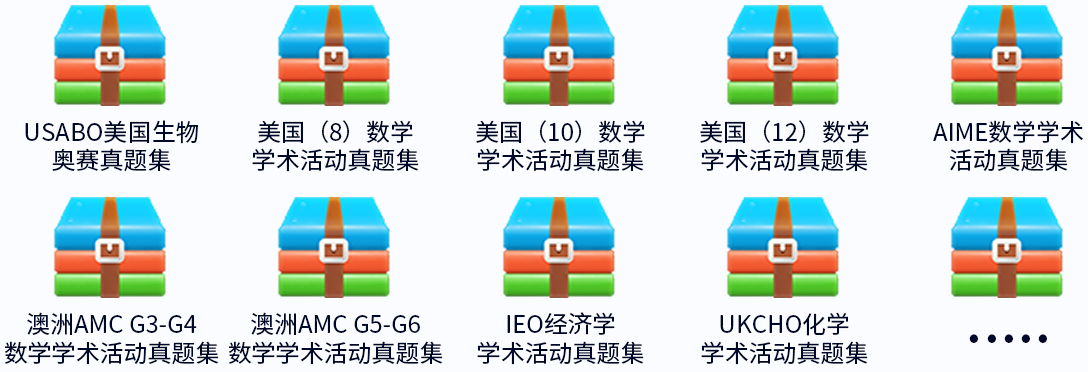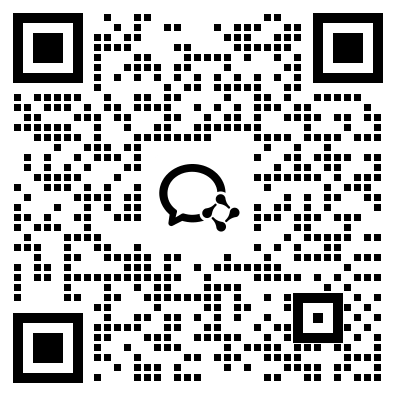- 翰林提供学术活动、国际课程、科研项目一站式留学背景提升服务!
- 400 888 0080
零基础Origin教程第六期之图形美化一
表达明确、简洁清晰、美观大方的配图能够让文章更有档次,中稿几率大大增加。
Originlab提供了各种美化图形的工具,从边框到线条,到字体,到标注,都能够实现个性化设置。下面依次介绍:
1. 边框美化:
首先简单作图,如图6.1 Graph1。双击任一坐标轴,弹出图6.1所示对话框,选择Title & Format。
图6.1
常用边框参数如下:
粗细:3 – 4 pts,
颜色:黑色为主,当有多个Y轴时,可选择红色或蓝色。
一般上边框和右边框不显示刻度。
设置完成后单击Apply。
效果图见6.2。
图6.2
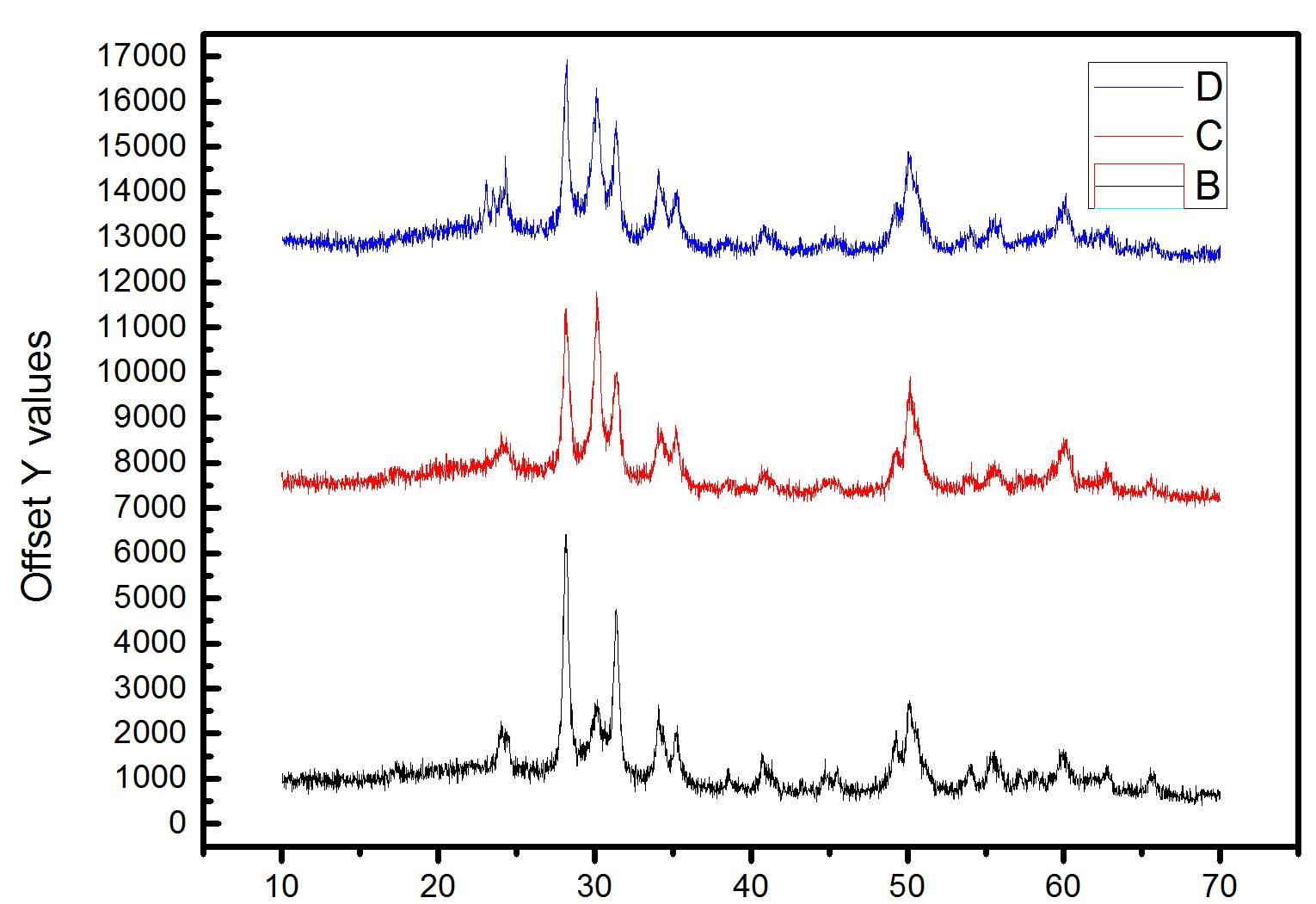
在同一对话框下,从Title&Format切换至Scale(设置刻度范围)。一般要求X轴两边不留空隙,增值适当。若有多条线,Y轴间隔须适当,具体以清晰简洁为标准。设置完成单击Apply,根据设置效果,再次修改,见图6.3(此处切记勿直接单击OK)。
图6.3
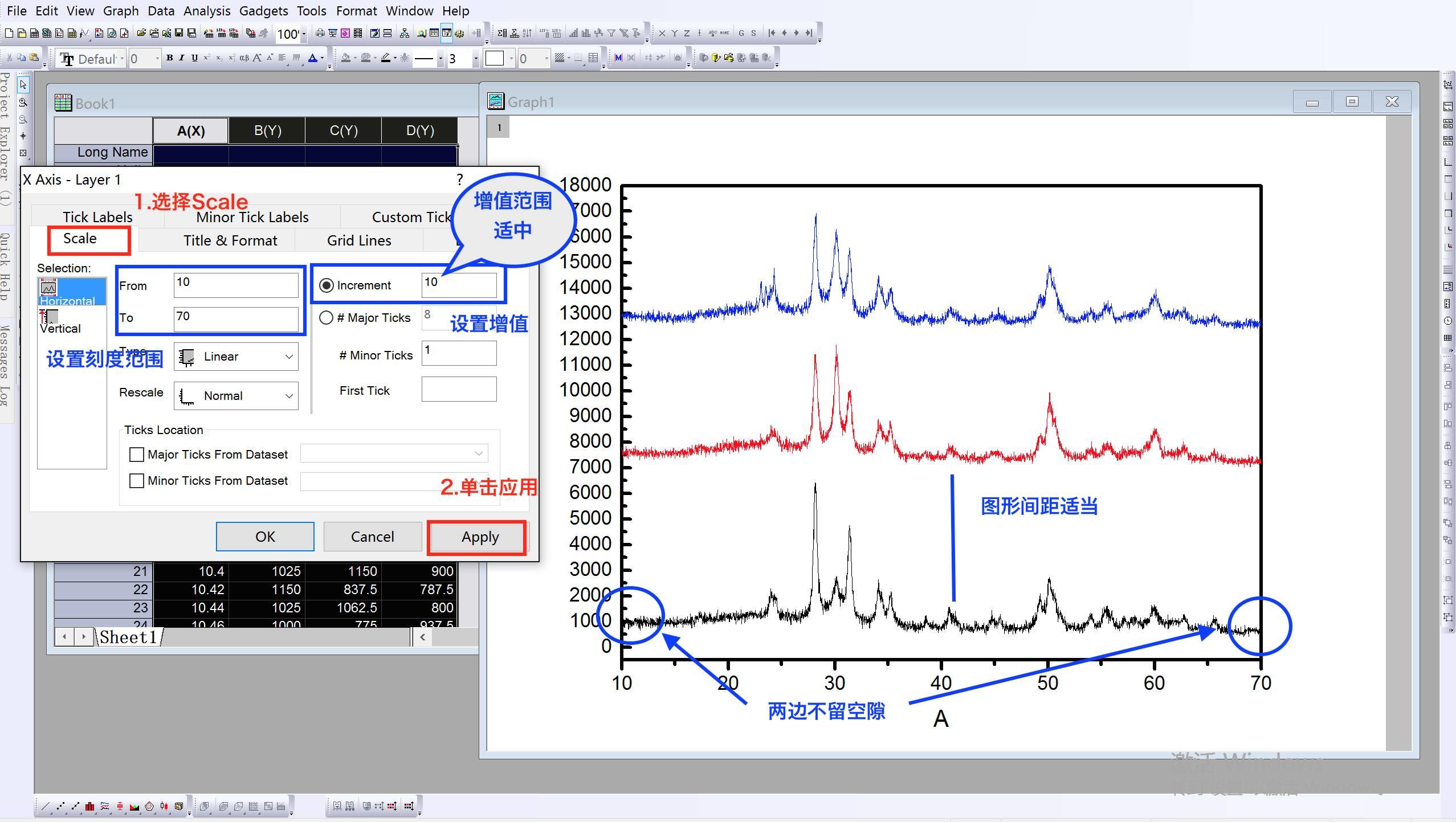
切换至Tick Labels选项卡,设置刻度字体大小与类型。为了显示清晰,字体加粗,大小在26-28号字之间。Y轴如果只是相对强度则可以不显示数字刻度,如图6.4。
图6.4
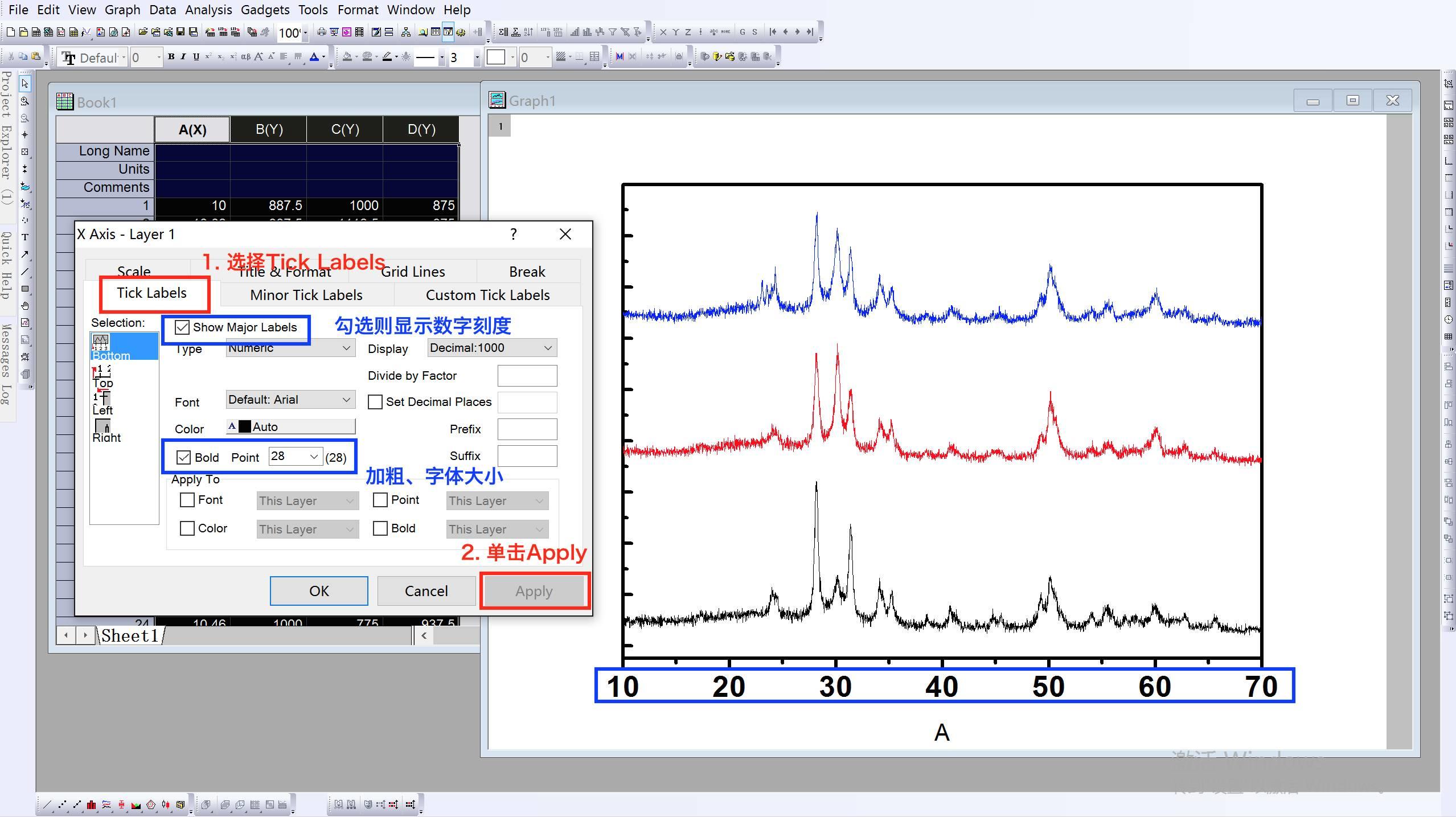
最后单击OK,对话框关闭。效果图见6.5。边框开始有点样子了。
图6.5
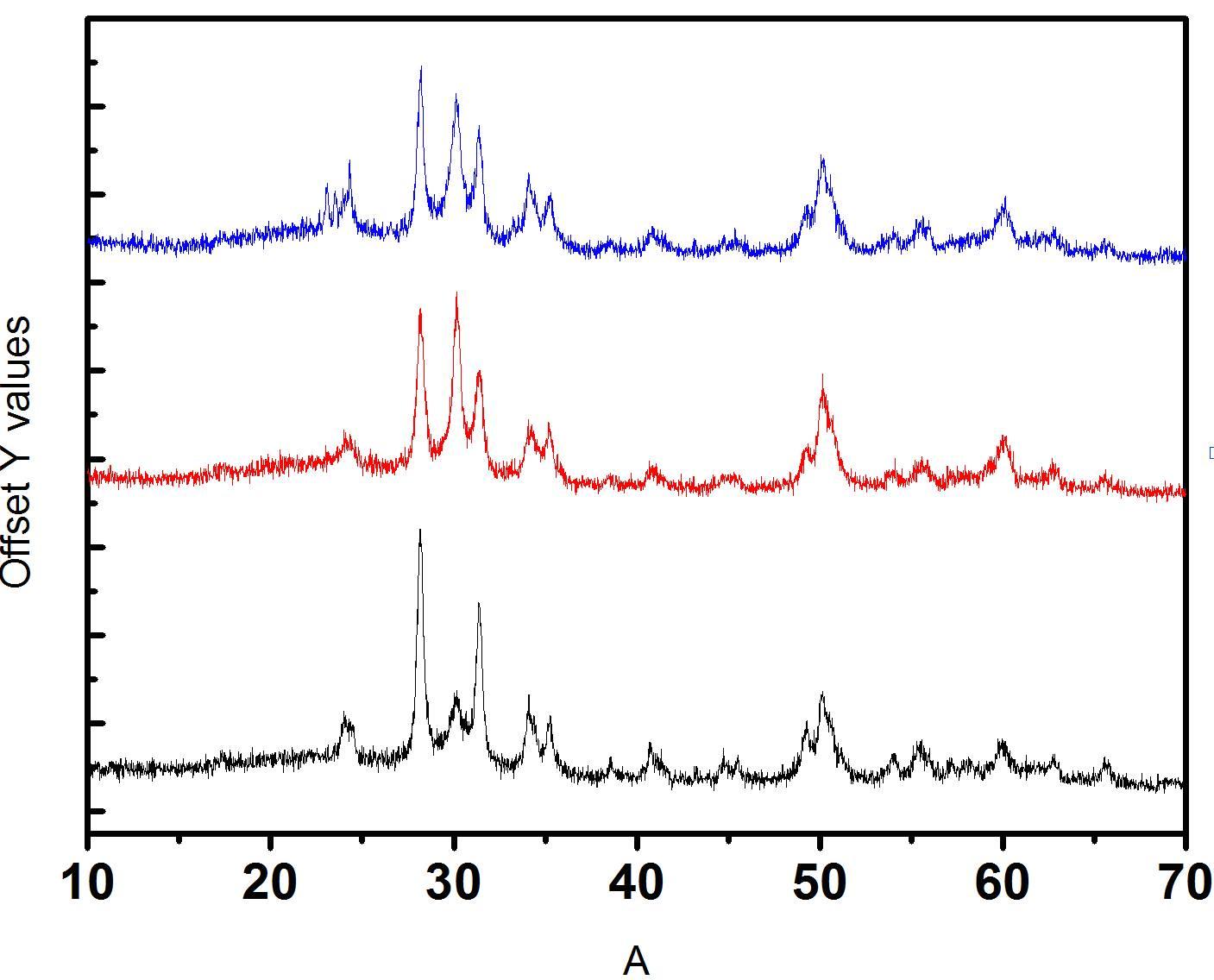 2. 边框设置完成后,对线条进行处理和美化。
2. 边框设置完成后,对线条进行处理和美化。
群组设置:如图6.6,双击任一曲线,出现Plot Details对话框。在Group选项卡下设置群组或非群组(Independent/Dependent),先通过群组(Dependent)设置统一格式,再切换到Independent,单独处理某一条线。
图6.6
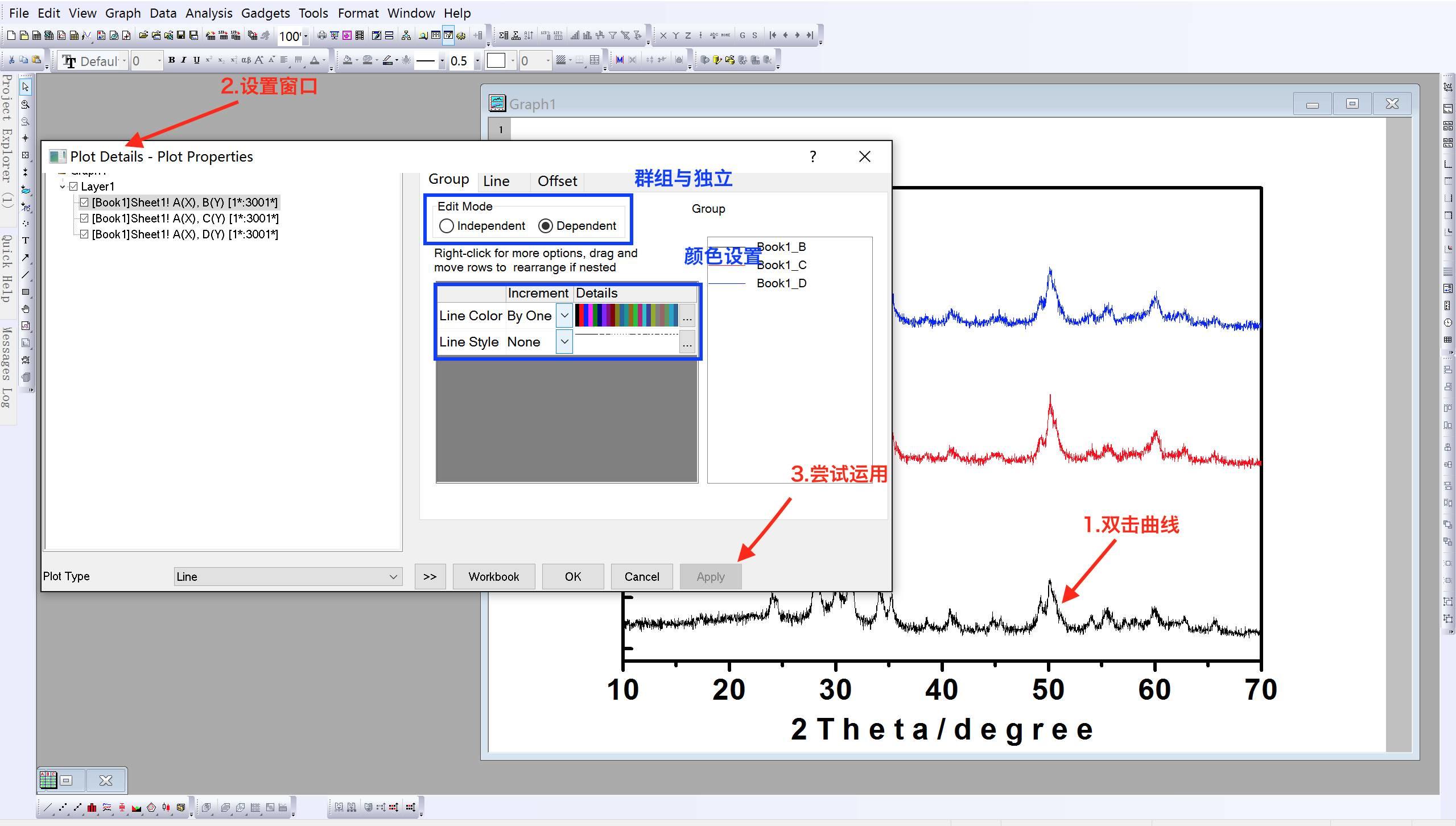
设置平滑方式:在PlotDetails对话框中,选择Line选项卡,第一项Connect:选择平滑方式,有Straight/B-Spline/Spline等。Straight表示直接作图,不平滑。B-Spline和Spline是两种平滑方式(Spline函数在数学中表示样条函数)。在科研作图中,平滑处理十分重要。比如同样是粉末衍射的XRD图,如果不平滑直接放到文章中,信噪比就会很低,噪音明显。通过Spline平滑后会美化很多,如图6.7。Style和Width分别是曲线的类型和宽度。一般而言类型选择Solid,宽度选择区间在2-4(如图6.7)。
图6.7
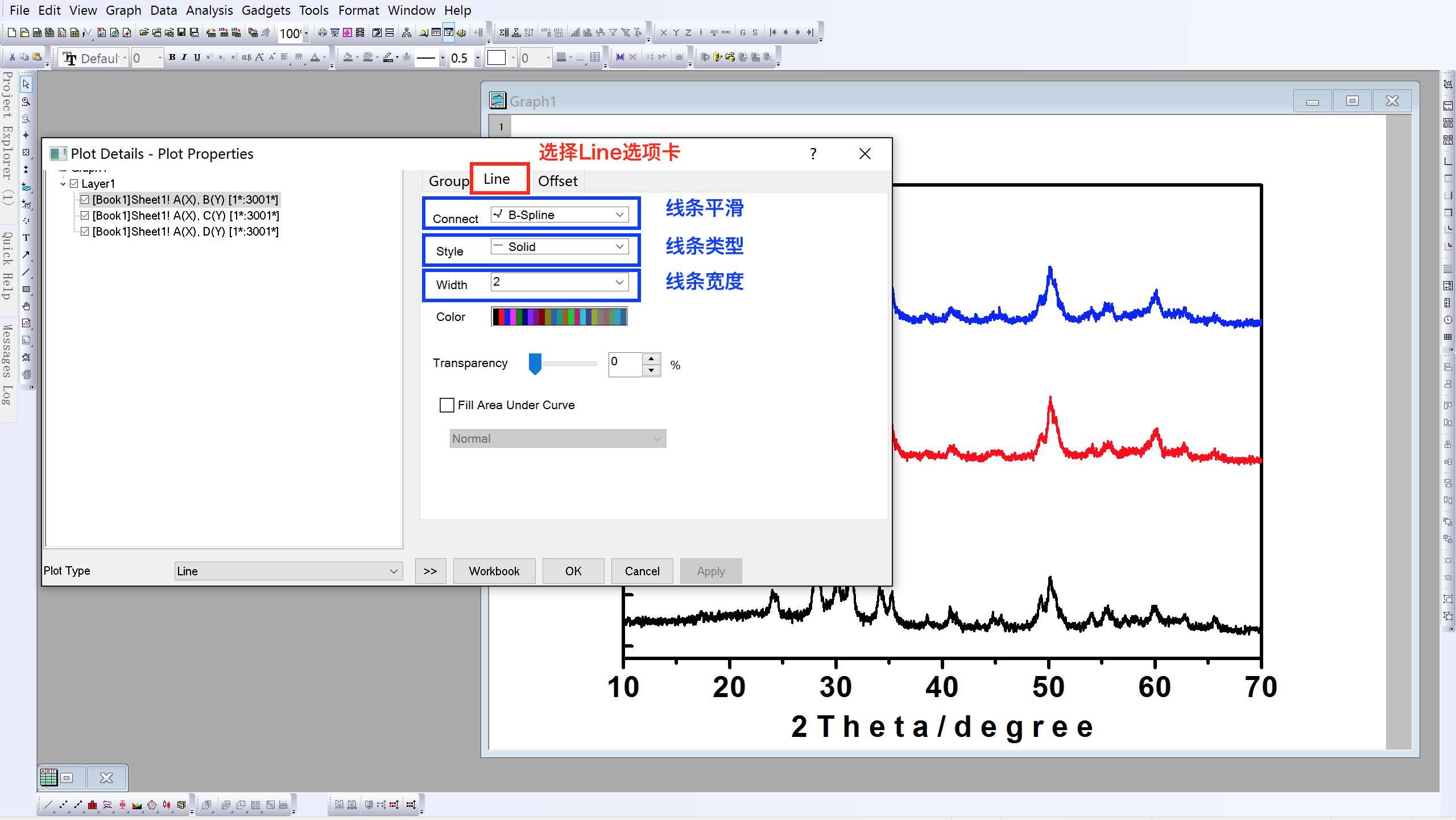
线条排布:PlotDetails中第三个选项卡offset是设置多条曲线之间的排布(请自行尝试)。对于曲线的排布,也可以通过选择Independent之后,直接拖动具体曲线排放位置。还有一种更为简单的方法是:单击某条曲线、稍等一秒钟再次点击同一条曲线就可以只选中该曲线,并可以任意拖动。线条美化后的效果如下(图6.8)。
图6.8
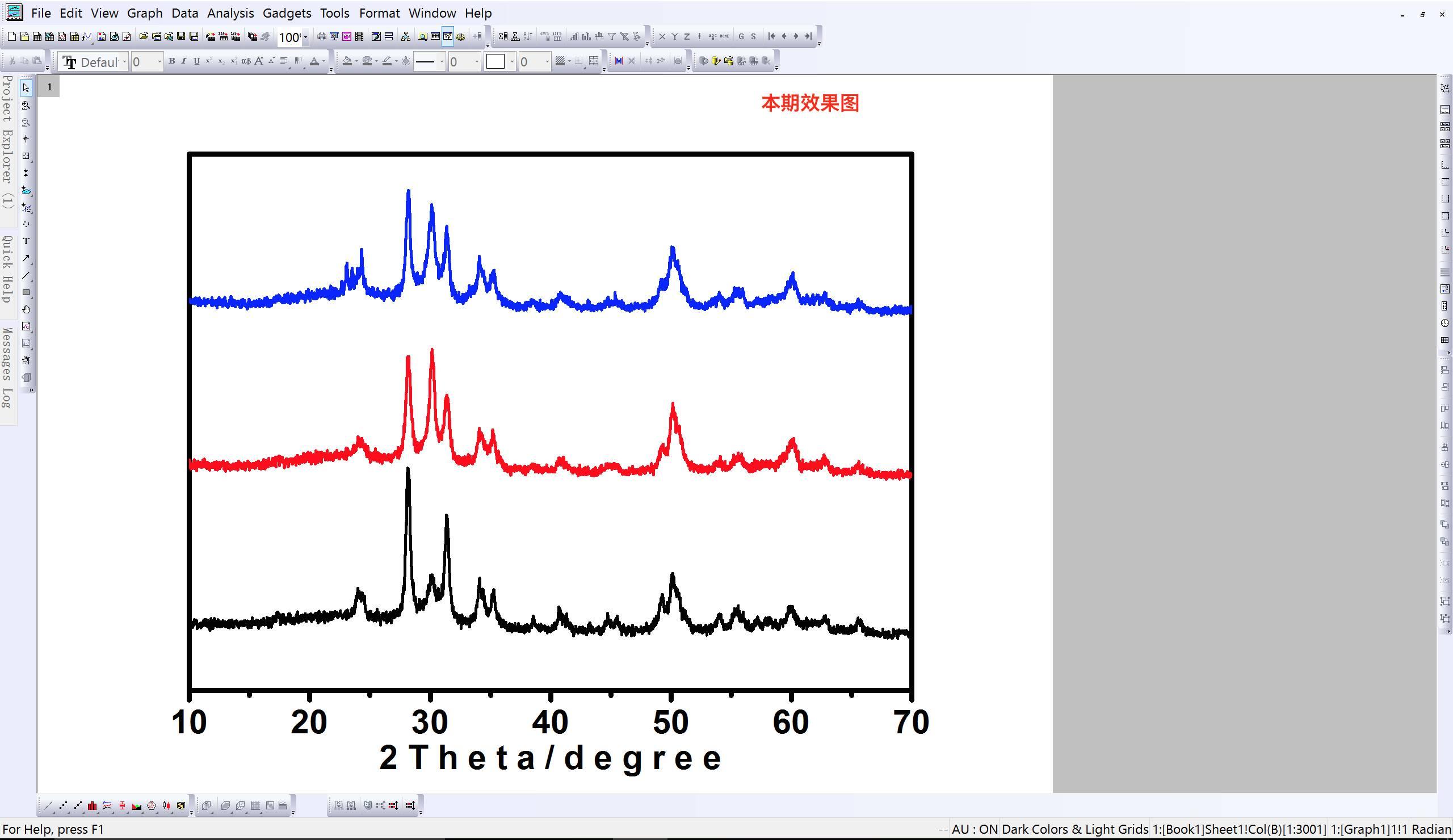
转自研之成理
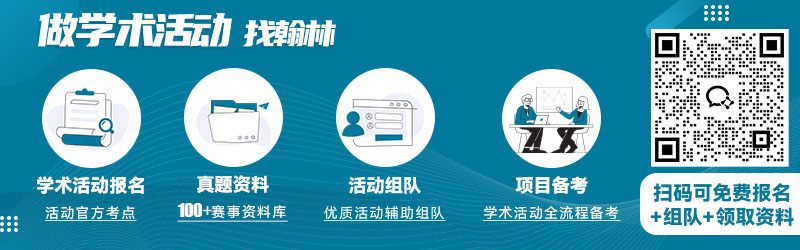

最新发布
© 2025. All Rights Reserved. 沪ICP备2023009024号-1